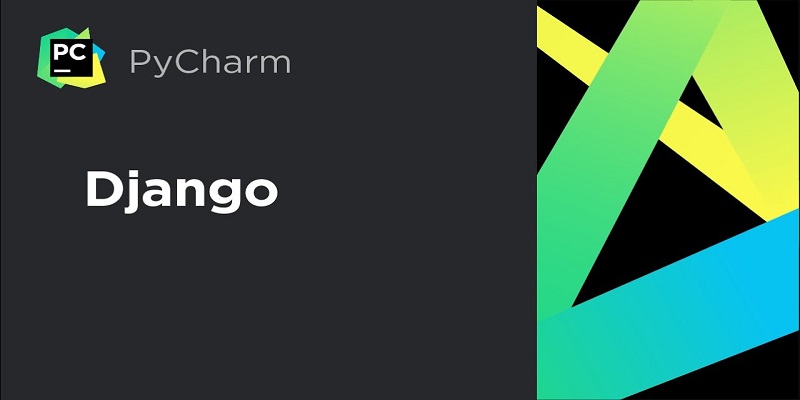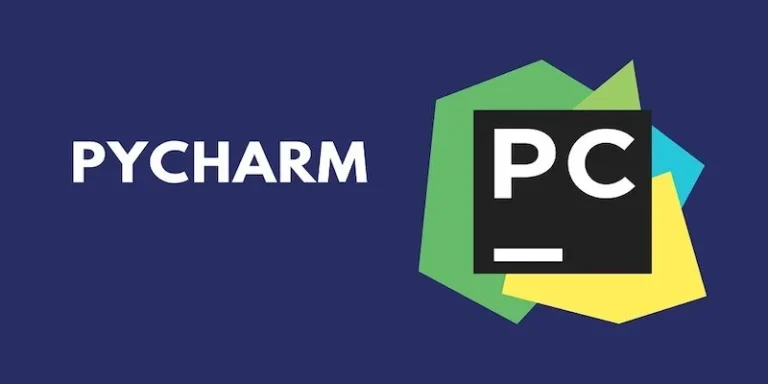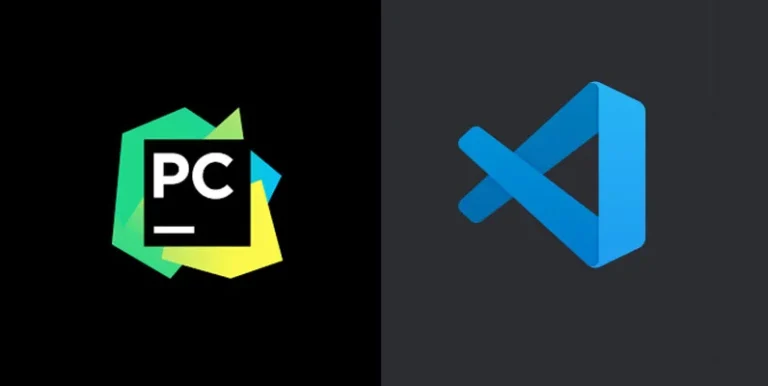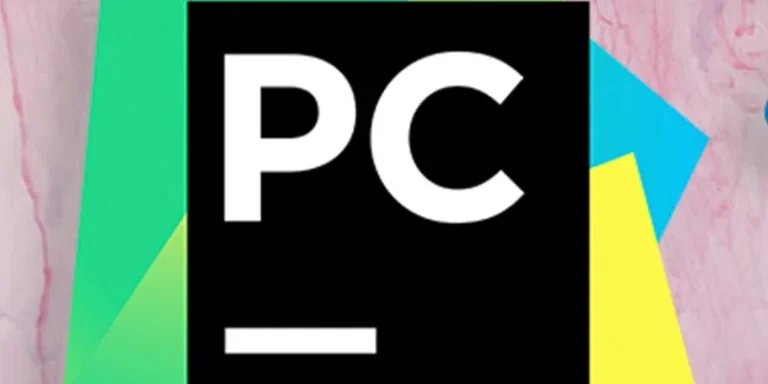Pycharm Django
上一篇我们介绍了Pycharm Web框架,也了解了Pycharm支持HTML和CSS,以及JavaScript,本章重点介绍 Web 框架及其部署。PyCharm 的特性之一是它包含对 Django 的支持。凭借在 PyCharm 中包含 JavaScript 功能的能力,它可以被认为是 Django 的最佳 IDE。
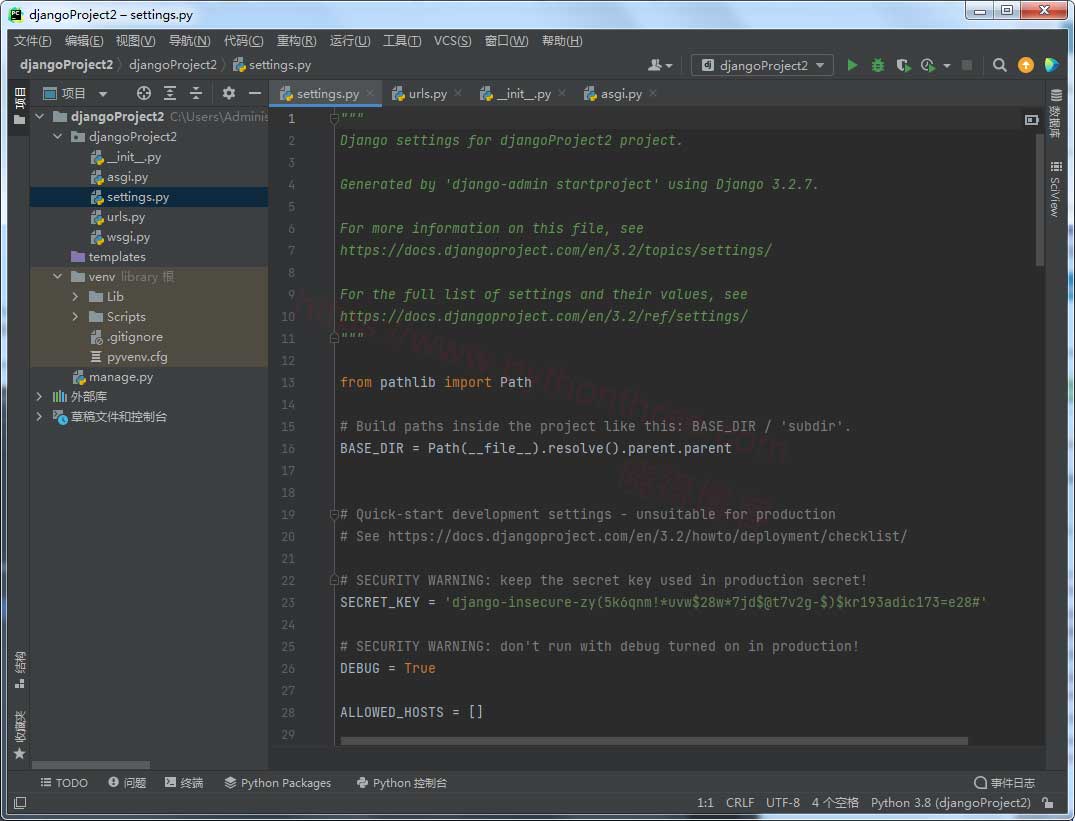
Pycharm运行Django条件
您正在使用 PyCharm版本 2016.1 或更高版本。如果您还没有 PyCharm,请从此页面下载,计算机上至少正确安装了一个 Python 解释器。已经安装了 Django 包。提示:要使用 Web框架,需要 Pycharm专业版。而不是社区版。本教程是根据以下假设创建的:
- Python3.8
- Django 3.2.7
创建新项目
实际上,所有新项目的创建方式都相同:通过单击欢迎屏幕的快速启动区域中的新建项目按钮:
如果您有一个已经打开的项目,请选择File |创建一个新项目。新项目…从主菜单。然后,选择所需的项目类型(这里是 Django)。指定项目名称和位置。
Python 最佳实践是为每个项目创建一个 virtualenv。大多数情况下,PyCharm 会自动创建一个新的虚拟环境,您无需进行任何配置。不过,您可以预览和修改 venv 选项。展开Python Interpreter: New Virtualenv Environment节点并选择用于创建新虚拟环境的工具。让我们选择Virtualenv工具,并指定环境的位置和用于新虚拟环境的基本 Python 解释器。
接下来,展开更多设置节点并指定与 Django 相关的设置。在Application name字段中指定应用程序名称(这里是polls)
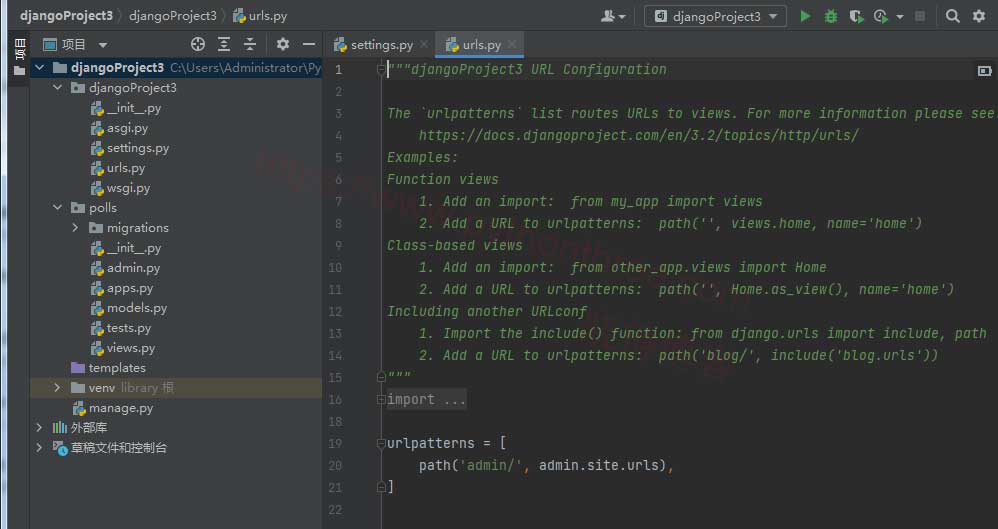
我们在项目视图中看到了什么?
djangoProject3目录是您项目的容器。在项目视图中,它用粗体表示。
- manage.py:这是一个命令行实用程序,可让您与 Django 项目进行交互。
- 嵌套目录 djangoProject3 是项目的实际 Python 包。
- mysite/init.py:这个空文件告诉 Python 这个目录应该被认为是一个 Python 包。
- mysite/settings.py:此文件包含Django 项目的配置。
- mysite/urls.py:此文件包含Django 项目的URL 声明。
- mysite/wsgi.py:该文件定义了 WSGI 兼容的 Web 服务器的入口点,以便为您的项目提供服务。
- 嵌套目录polls包含开发 Django 应用程序所需的所有文件(此时,这些文件是空的):
- 同样,polls/init.py告诉 Python 这个目录应该被认为是一个 Python 包。
- polls/models.py:在这个文件中,我们将为我们的应用程序创建模型。
- polls/views.py:在这个文件中,我们将创建 views。
templates模板目录现在是空的。它应该包含模板文件。嵌套目录迁移现在仅包含包文件init.py,但将来会用于将您对模型所做的更改(添加字段、删除模型等)传播到数据库架构中。在此处阅读迁移说明。请注意,您可以根据需要创建任意数量的 Django 应用程序。
配置数据库
现在,当项目准备好时,需要做一些微调。打开以进行编辑settings.py。
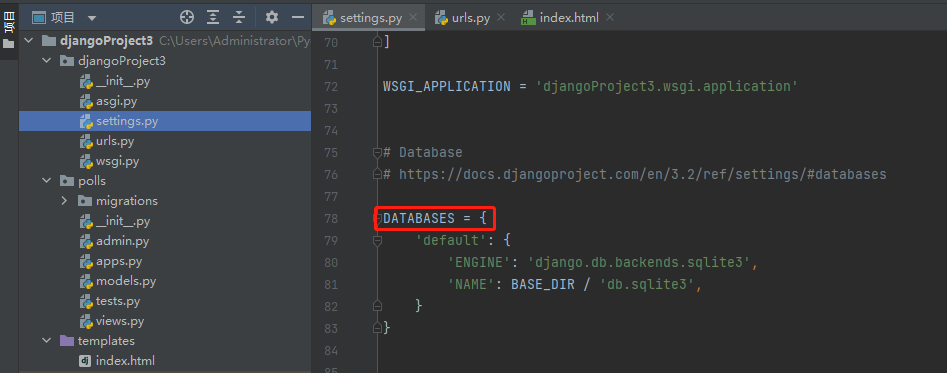
指定要在应用程序中使用的数据库,找到DATABASES变量:单击Ctrl+F,然后在搜索字段中开始键入您要查找的字符串。然后,在该’ENGINE’行中,在点之后添加您的数据库管理系统的名称,在该’NAME’行中,输入所需数据库的名称,即使它还不存在。
推荐:Pycharm教程